适用于所有设备的最佳 VLC 媒体播放器替代品
VLC 媒体播放器因其多功能性而被广泛认为是最好的媒体播放器之一。然而,对于初学者来说,它可能不是最用户友好的选择。如果您正在寻找 VLC 媒体播放器的替代品,那么您来对地方了。本文介绍了八种最好的 VLC 替代品,重点介绍了它们的主要功能并将它们与 VLC 进行了比较。继续阅读以了解更多信息。
指南列表
高品质的最佳 VLC 媒体播放器替代品 PotPlayer - 轻量级 VLC 替代播放器 5KPlayer – 可下载的 VLC 在线视频替代品 Plex Media Player - 免费跨平台 VLC 替代播放器 MPV——高质量视频渲染VLC替代播放器 MPC-HC - 与所有设备兼容的 VLC 替代播放器 SMPlayer - 支持 YouTube 直接播放 VLC 替代品 GOM Player - 具有远程控制功能的开源 VLC 替代品 关于 VLC 媒体播放器的常见问题解答| 操作系统 | 视频增强 | 字幕 | 蓝光光碟 | 360 度视频播放 | |
| VLC 媒体播放器 | Windows、Mac | × | √ | 仅限非保护 | √ |
| 4Easysoft 蓝光播放器 | Windows、Mac | √ | √ | √ | √ |
| 底池玩家 | 视窗 | × | √ | √ | √ |
| 5K播放器 | Windows、Mac | × | √ | √ | √ |
| Plex 媒体播放器 | Windows、Mac | × | √ | × | × |
| 多功能车 | Windows、Mac、Linux、Android、BSD | √ | √ | × | √ |
| MPC一HC | 视窗 | × | √ | 仅限非保护 | × |
| 星光播放器 | Windows、Linux | √ | √ | √ | √ |
| GOM播放器 | 视窗 | √ | √ | × | √ |
高品质的最佳 VLC 媒体播放器替代品
4Easysoft 蓝光播放器 在支持 600 多种媒体格式的八款 VLC 替代播放器中排名第一。该程序几乎可以打开您导入的任何音频/视频格式,您不再需要将不常见的文件转换为常见的文件,例如将 WAV 转换为 MP4;只需将它们拖入播放即可。此外,它将电视节目、电影和电视剧组织到播放列表中,以便立即查看文件。它为蓝光和 4K 视频带来更多细节和真实感,并采用杜比数字环绕声、DTS 和 5.1 声道的高分辨率音频。此外,您还可以调整音量并更改曲目、音频设备和频道,以获得更好的视听体验!

以合理的方式组织您的视频/音轨,并在播放时提供无损的视频和音频质量。
启用硬件加速以加快打开文件和播放视频的速度,而不会出现缓冲和延迟。
创建个人播放列表,享受多种播放模式,并保存上次观看过程。
利用AI技术流畅播放任何格式的所有视频文件,包括MP4、MOV、MKV、AVI等。
如何使用最佳的 VLC 媒体播放器替代品
步骤1免费下载并在您的计算机上安装播放器。然后运行播放器,您将看到两个按钮:“打开文件”和“打开光盘”。您可以播放 4K 电影、MP4 格式的 HD/SD 视频等。

第2步单击“打开文件”按钮播放存储在计算机上的视频/电影。在弹出窗口中,找到要播放的视频并单击。然后,您可以单击“打开”按钮确认您的选择并通过此 VLC Media Player 替代品观看视频。

步骤3您的视频/电影随后将开始播放。您可以通过视频播放界面下的“视频控制”面板控制视频播放速度、前进或后退、拍摄快照和调整音量。

PotPlayer - 轻量级 VLC 替代播放器
PotPlayer 是一名轻量级球员 适用于笔记本电脑。它提供可配置选项,并且仅在 Windows 上可用。这款 VLC Media Player 的替代品也是市场上最出色的播放器之一。您可以在此播放器中找到良好的灵活性和功能。它启动速度快,性能优于 VLC。
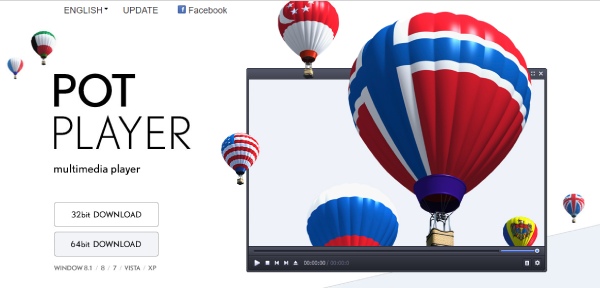
- 优点
- 精确控制视频播放并支持书签。
- 支持多种字幕格式。
- 支持 3D 和 360 度视频。
- 缺点
- 它可能包含广告或促销内容。
- 功能众多,选项繁琐。
- 它不支持蓝光播放。
5KPlayer – 可下载的 VLC 在线视频替代品
5K播放器 是一款免费的 VLC 替代品,具有多功能媒体文件播放、快速视频下载、AirPlay 流媒体等功能。这款功能强大的播放器还提供直观的用户界面,可轻松播放高分辨率视频,如 SD、HD、1080p、 以及 4K 视频。除了观看电影或视频,您还可以使用 VLC 替代品打开 DVD 文件并收听广播节目。
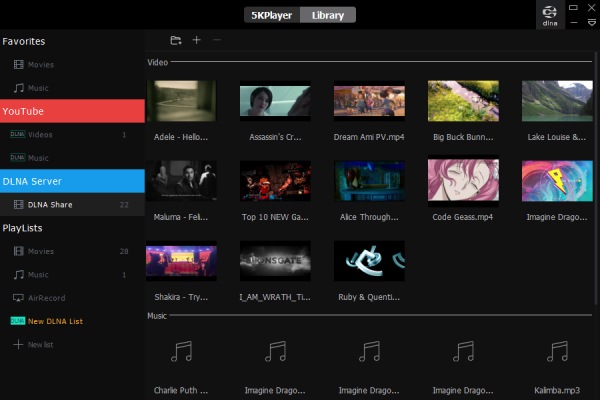
- 优点
- 您可以将iPhone视频投射到PC上。
- 自定义编辑,如字幕、视觉设置等。
- 可以收听广播节目
- 缺点
- 后台持续运行,占用较多内存。
- 界面广告较多。
- 卸载困难。
Plex Media Player - 免费跨平台 VLC 替代播放器
Plex 媒体播放器 最初是一个免费流媒体网站,但后来开发了 Plex Media Player - 一款跨平台免费软件,包括手机、电脑和电视。您可以通过这款 VLC 替代品分享您观看的视频或电影,并轻松播放免费电影。这款 VLC 替代品拥有超过 250 个直播电视频道,可成为您所有系统的可靠播放器。
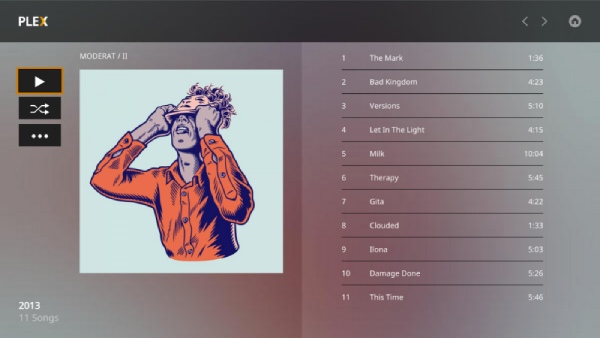
- 优点
- 提供直播DVR和电视。
- 处理您扔给它的几乎所有媒体。
- 支持所有高端家庭影院功能。
- 缺点
- 有很多广告。
- 没有官方接口
MPV——高质量视频渲染VLC替代播放器
多功能车 是一款免费的开源视频播放器,适用于 Windows 和 Mac。一些 Linux 用户认为这款播放器是 VLC Media Player 的最佳替代品。此外,MPV 基于 MPlayer 和 mplayer2,但具有改进的简化 CLI 选项。这款 VLC 替代播放器可让您将其用作电影库,并便于轻松集成到其他应用程序中。
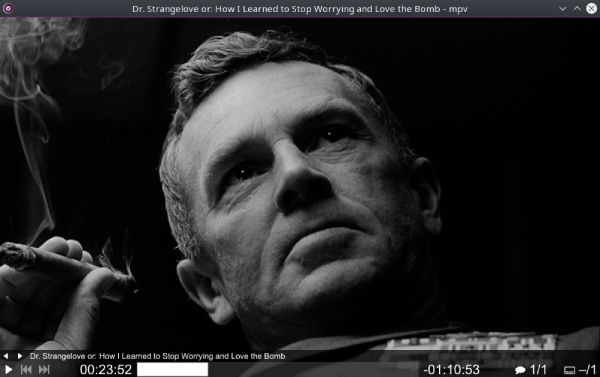
- 优点
- 专业图像质量选项,如色彩管理和像素着色器
- 支持终端和命令操作,以及编写脚本
- 缺点
- 命令选项和其他高级设置对于新手来说可能比较困难。
MPC-HC - 与所有设备兼容的 VLC 替代播放器
MPC一HC 是一款成熟的 Windows 媒体播放器,提供大多数人需要的所有功能,并包含最新的 LAV 过滤器。丰富的扩展和插件选择让这款播放器作为 VLC 的优质替代品而声名鹊起。此外,与 VLC 媒体播放器相比,在 MPC-HC 中跳过进度条时,您将获得更稳定的观看体验。
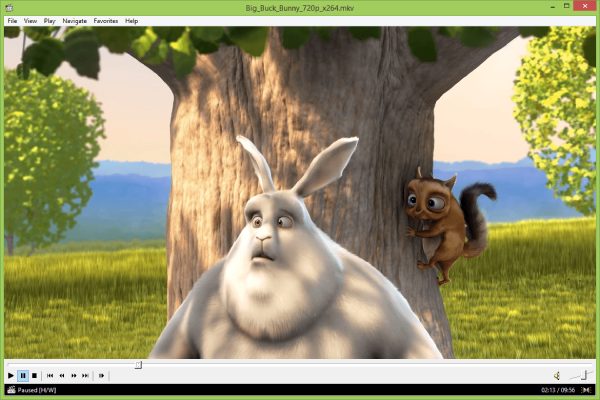
- 优点
- 在搜索栏上预览视频。
- 支持AOMedia AV1等新编解码器。
- 支持多种常见的视频格式,如Real Video、AVI。
- 缺点
- 没有视频编辑类型的功能。
- 除播放之外的功能较少。
SMPlayer - 支持 YouTube 直接播放 VLC 替代品
星光播放器 是另一款内置编解码器和 YouTube 支持的免费媒体播放器。作为 VLC 的替代品之一,它与 VLC 有一点不同,它提供了从任何文件的上次中断位置恢复播放的独特功能。除了播放所有音频和视频格式外,这款 VLC 替代品还支持 Chromecast,可让您在计算机上播放电视内容。它具有 YouTube 集成、播放速度控制和可自定义皮肤等高级功能。
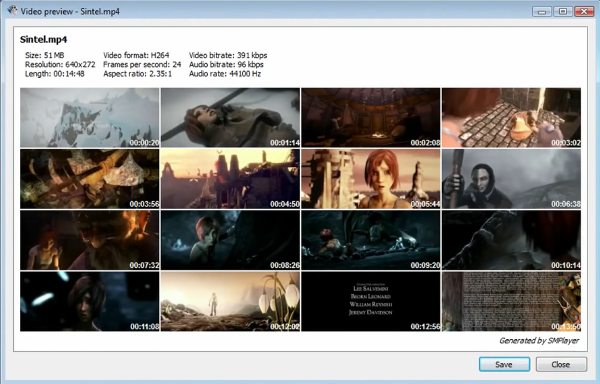
- 优点
- 几秒钟内创建缩略图。
- 浏览、搜索和播放 YouTube 视频。
- 有先进的视频和音频过滤器
- 缺点
- 用户界面可能有点过时。
- 帧速率分辨率等高级播放功能受到限制。
GOM Player - 具有远程控制功能的开源 VLC 替代品
GOM播放器 是另一款开源 VLC 替代媒体播放器,支持播放所有媒体文件,即使遇到一些未知的媒体格式,它也会找到正确的解码器,然后为您解锁。同时,使用这款出色的 VLC 替代播放器,您可以访问世界上最大的字幕数据库,这意味着一旦您开始播放外国电影,GOM Player 就会自动搜索合适的字幕并为您应用。
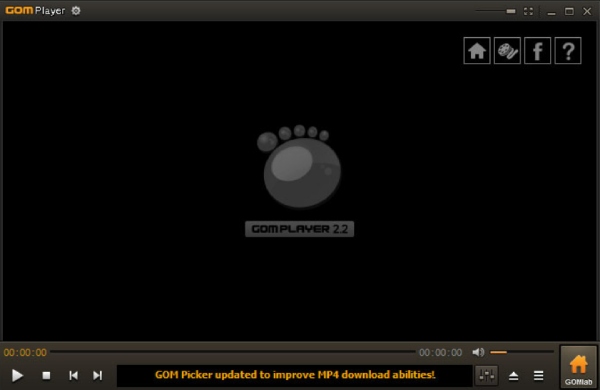
- 优点
- 通过手机远程控制您的视频。
- 支持各种VR和360度视频格式。
- 缺点
- 免费版本有广告。
- 可能需要安装捆绑软件才能使用它。
关于 VLC 媒体播放器的常见问题解答
-
如何向 VLC 媒体播放器添加字幕?
首先,您需要在 VLC 中打开视频。然后,单击显示界面上方的“字幕”,您需要单击“添加字幕文件”。接下来,您可以从计算机中选择一个字幕文件,然后单击“打开”以应用。
-
我可以在 Linux 上下载 VLC 播放器吗?
是的你可以。 VLC DVD 播放器 适用于各种操作系统,包括 Linux。该播放器还支持其他移动平台,如 Android、iOS 和 iPadOS。
-
如何通过 VLC 播放器播放 ISO 文件?
在计算机上启动播放器后,只需单击上方的“媒体”即可。然后,您可以单击“打开文件夹”以选择要播放的 ISO 文件。确认选择后,它将自动开始播放。此外,如果您有 DVD 驱动器,您还可以观看 DVD 光盘的内容。
结论
总之,您已经了解了本文的八种 VLC Media Player 替代品及其主要功能。现在,除了 VLC 之外,您还有更多选择来播放视频或电影。如果您想要一个稳定的播放器,具有许多像 VLC 一样的高级实用功能,但没有复杂的用户界面,那么 4Easysoft 蓝光播放器 强烈推荐。赶紧尝试一下,感受它的威力吧!


